Brother HL 2270DW User Manual
Browse online or download User Manual for Printers Brother HL 2270DW. Brother HL 2270DW Benutzerhandbuch
- Page / 35
- Table of contents
- BOOKMARKS




- Hier beginnen 1
- Entfernen Sie das 2
- Verpackungsmaterial 2
- Papierkassette ein 3
- Legen Sie Papier in die 3
- Drucken Sie eine 4
- Testseite aus 4
- Für ein verkabeltes Netzwerk 5
- (Für HL-2270DW) 5
- Für ein Wireless-Netzwerk 5
- Vor der Installation 6
- Installieren Sie den 6
- Druckertreiber 6
- TCP/IPTCP/IP 8
- Verkabeltes Netzwerk 10
- Macintosh 12
- Bevor Sie beginnen … 14
- Wireless-Netzwerk 15
- Problemlösung 28
- Für Netzwerkbenutzer 31
- Weitere Informationen 32
- Verbrauchsmaterialien 34
Summary of Contents
1Hier beginnenHL-2135W / HL-2270DWInstallationsanleitungGER/AUS/SWI-GER Version 0(nur EU)Lesen Sie diese Installationsanleitung zur Einrichtung und In
10Windows®Verkabeltes NetzwerkFür Nutzer eines verkabelten Netzwerkes unter Windows® (für ein gemeinsames Netzwerk) (Für HL-2270DW)6Vor der Installati
11Windows®Verkabeltes NetzwerkWindows®Macintosh Verkabeltes Netzwerkd Folgen Sie den Anweisungen auf dem Bildschirm, um die Einrichtung abzuschließen.
12MacintoshVerkabeltes NetzwerkFür Nutzer eines verkabelten Netzwerkes mit einem Macintosh(Für HL-2270DW)6Vor der Installationa Vergewissern Sie sich,
13MacintoshVerkabeltes NetzwerkWindows®Macintosh Verkabeltes Netzwerkd Klicken Sie im folgenden Fenster auf Weiter. HinweisWenn der Brother-Support-Bi
14Für Benutzer eines Wireless-NetzwerkesFür Nutzer einer Wireless-Netzwerkschnittstelle6Bevor Sie beginnen …Zunächst müssen Sie die Wireless-Netzwerke
15Für Benutzer eines Wireless-NetzwerkesWireless-NetzwerkWindows®Macintosh 7Überprüfen Sie Ihre Netzwerkumgebung (Infrastrukturmodus)Im Folgenden werd
16Windows®Wireless-NetzwerkKonfiguration mit der Auto-Wireless-Methode (per Tastendruck)8Konfigurieren Sie die Wireless-Einstellungen und installieren
17Windows®Wireless-NetzwerkWireless-NetzwerkWindows®Macintosh h Drücken Sie die Taste zur Wireless-Konfiguration an der Rückseite des Gerätes höchsten
18Windows®Wireless-NetzwerkKonfiguration im Infrastruktur-Modus mit einem vorübergehend angeschlossenen USB- oder Ethernetkabel8Konfigurieren Sie die
19Windows®Wireless-NetzwerkWireless-NetzwerkWindows®Macintosh h Wählen Sie Vorübergehende Verwendung eines USB-Kabels (empfohlen) und klicken Sie ansc
22Entfernen Sie das Verpackungsmaterial vom Geräta Entfernen Sie das Verpackungsband vom Gehäuse des Geräts und nehmen Sie den Silikagelbeutel aus dem
20Windows®Wireless-Netzwerkn Wenn der Bildschirm zur Bestätigung erscheint, aktivieren Sie das Kontrollkästchen und klicken Sie auf Weiter. Wenn der f
21Windows®Wireless-NetzwerkWireless-NetzwerkWindows®Macintosh t Ein Wireless-LAN-Bericht wird automatisch ausgedruckt. u Wählen Sie den Verbindungssta
22MacintoshWireless-NetzwerkKonfiguration mit der Auto-Wireless-Methode (per Tastendruck)8Konfigurieren Sie die Wireless-Einstellungen und installiere
23MacintoshWireless-NetzwerkWireless-NetzwerkWindows®Macintosh j Die LEDs des Gerätes zeigen das Resultat des Verbindungsaufbaus an. Siehe LED-Anzeige
24MacintoshWireless-NetzwerkKonfiguration im Infrastruktur-Modus mit einem vorübergehend angeschlossenen USB- oder Ethernetkabel8Konfigurieren Sie die
25MacintoshWireless-NetzwerkWireless-NetzwerkWindows®Macintosh i Wählen Sie Vorübergehende Verwendung eines Ethernet-Kabels (LAN-Kabel) und klicken Si
26MacintoshWireless-Netzwerkn Wenn Ihr Netzwerk nicht für die Authentifizierung und Verschlüsselung konfiguriert ist, wird der folgende Bildschirm ang
27MacintoshWireless-NetzwerkWireless-NetzwerkWindows®Macintosh u (Für Nutzer eines USB-Kabels) Ziehen Sie das USB-Kabel vom Computer und Ihrem Gerät a
28Für Benutzer eines Wireless-NetzwerkesProblemlösungWo kann ich die Wireless-Einstellungen SSID und Netzwerkschlüssel finden?* Der Netzwerkschlüssel
29Für Benutzer eines Wireless-NetzwerkesWireless-NetzwerkWindows®Macintosh TS-04Die vom gewählten WLAN Access Point/Router verwendeten Authentifizieru
33Legen Sie Papier in die Papierkassette eina Ziehen Sie die Papierkassette ganz aus dem Gerät heraus.b Halten Sie den grünen Hebel der jeweiligen Pap
30Für Benutzer eines Wireless-NetzwerkesTS-07Das Gerät kann keinen WLAN Access Point/Router finden, an dem WPS oder AOSS™ aktiviert ist.Wenn Sie Ihre
31Für NetzwerkbenutzerWeb Based Management (Webbrowser)Der Brother PrintServer ist mit einem Webserver ausgestattet, mit dem sein Status überwacht und
Weitere Informationen32LED-Anzeigen des Druckers1Die LED blinkt (abwechselnd 1 Sekunde an und aus)2Die LED blinkt (abwechselnd 0,5 Sekunden an und aus
33Weitere InformationenLED-Anzeige bei Verwendung des Auto-Wireless-Modus (Konfiguration per Tastendruck)1Die LED blinkt (0,2 Sekunden an und 0,1 Seku
Verbrauchsmaterialien34VerbrauchsmaterialienWenn Verbrauchsmaterialien ersetzt werden müssen, zeigen die LEDs am Funktionstastenfeld einen entsprechen
WarenzeichenDas Brother-Logo ist ein eingetragenes Warenzeichen von Brother Industries Ltd.Brother ist ein eingetragenes Warenzeichen von Brother Indu
44Drucken Sie eine Testseite ausa Schließen Sie das Netzkabel am Gerät an und stecken Sie dann den Netzstecker in die Steckdose.bSchalten Sie das Gerä
5Windows®USBMacintosh Windows®Macintosh Verkabeltes NetzwerkWireless-NetzwerkWindows®Macintosh 5Wählen Sie die gewünschte VerbindungsartFür Nutzer des
6Windows®USBFür Nutzer des USB-Anschlusses unter Windows®6Vor der Installationa Vergewissern Sie sich, dass Ihr Computer eingeschaltet ist und Sie mit
7MacintoshUSBWindows®USBMacintosh Für Nutzer des USB-Anschlusses mit einem Macintosh6Vor der Installationa Vergewissern Sie sich, dass das Gerät an di
8Windows®Verkabeltes NetzwerkFür Nutzer eines verkabelten Netzwerkes unter Windows® (für Peer-to-Peer-Netzwerk) (Für HL-2270DW)6Vor der Installationa
9Windows®Verkabeltes NetzwerkWindows®Macintosh Verkabeltes Netzwerk7Installieren Sie den Druckertreibera Legen Sie die Installations-CD-ROM in das CD-
More documents for Printers Brother HL 2270DW











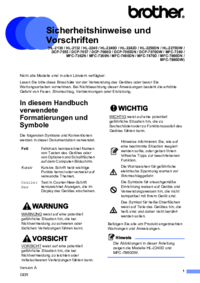
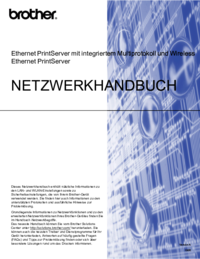


 (2 pages)
(2 pages)







Comments to this Manuals